Introduction
Ce document décrit le processus de mise à niveau du micrologiciel dans tous les composants du fabric d'un domaine Cisco UCS. Cela inclut les deux interconnexions de fabric (FI), les modules d'E/S (IOM) et les serveurs lames via le mode IMM (Intersight Managed Mode).
Conditions préalables
Conditions requises
Cisco vous recommande de prendre connaissance des rubriques suivantes :
- Intersight
- Cisco Unified Computing System (UCS)
Avant de mettre à niveau votre micrologiciel FI géré Intersight, tenez compte des conditions préalables suivantes :
- Seules les FI de la gamme Cisco UCS 6400 dans un domaine Cisco UCS peuvent être mises à niveau.
- Vous devez disposer au moins du prochain stockage disponible dans les partitions FI pour télécharger le bundle du micrologiciel :
- 90 % d'espace libre dans /var/tmp
- 20 % d'espace libre dans /var/sysmgr
- 30 % d'espace libre dans /mnt/pss
- 18 % d'espace libre dans /bootflash
- Tous les serveurs du domaine Cisco UCS doivent être de niveau licence Essentials ou supérieur.
- La version minimale du bundle est 4.1(2a).
Components Used
Les informations contenues dans ce document sont basées sur les versions de matériel et de logiciel suivantes :
- FI de la gamme Cisco UCS 6400, microprogramme initial 4.2(1e)
- Serveur lame UCSB-B200-M5, microprogramme initial 4.2(1a), niveau de licence Premier
- SaaS Intersight
The information in this document was created from the devices in a specific lab environment. All of the devices used in this document started with a cleared (default) configuration. Si votre réseau est en ligne, assurez-vous de bien comprendre l’incidence possible des commandes.
Mise à niveau du micrologiciel du fabric
Pour commencer par la mise à niveau du micrologiciel de l'infrastructure, vous pouvez choisir l'une des deux FI et cliquer sur Mettre à niveau le micrologiciel.
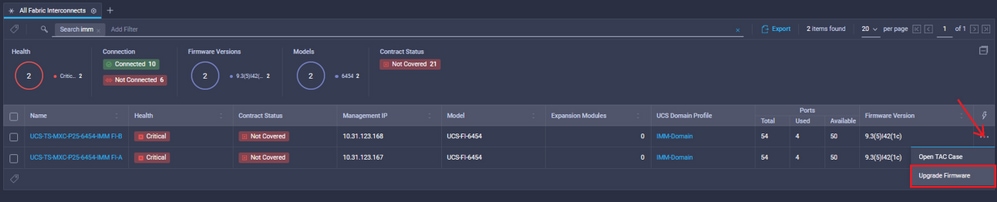
Cela redirige vers l'écran où l'assistant de mise à niveau s'initialise.
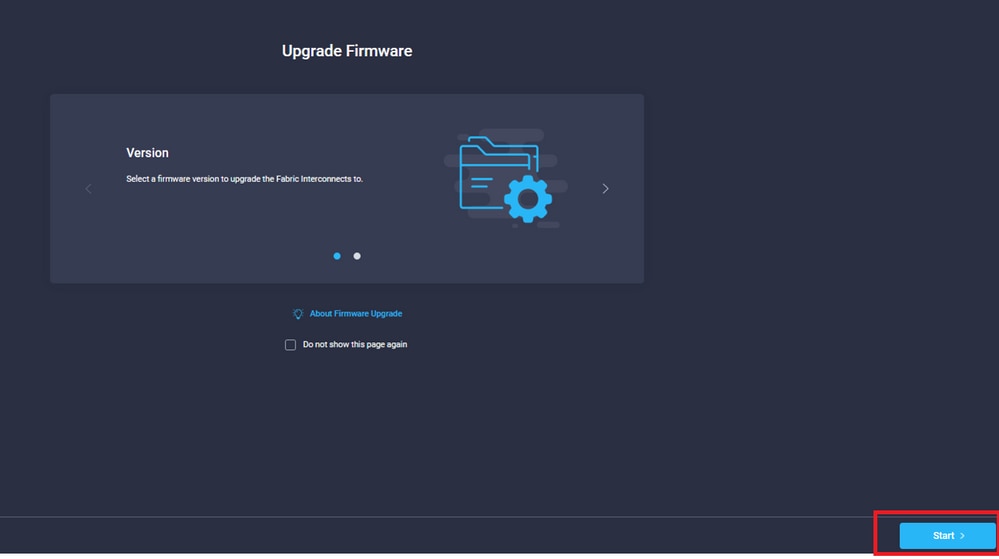
Étape 1. Confirmez l'environnement UCS (colonnes Fabric Interconnect A et Fabric Interconnect B) et la version actuelle du micrologiciel. Cliquez sur Next (Suivant).
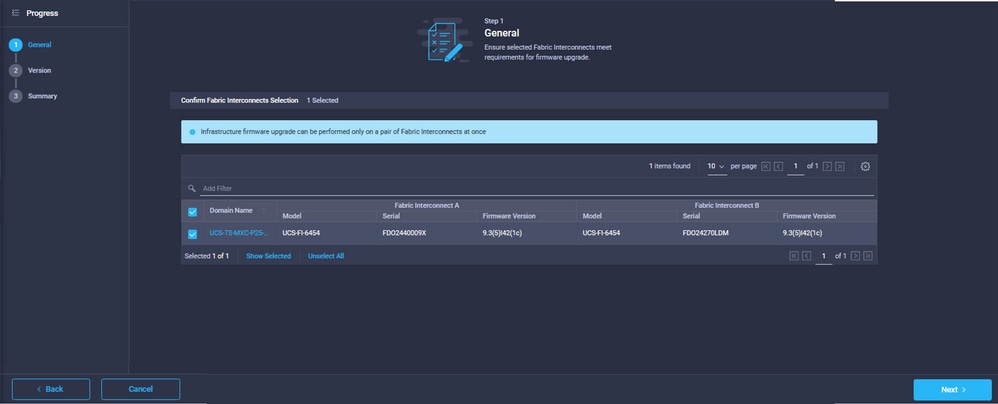
Étape 2. Cliquez sur la version du micrologiciel cible. Cliquez sur Next (Suivant).
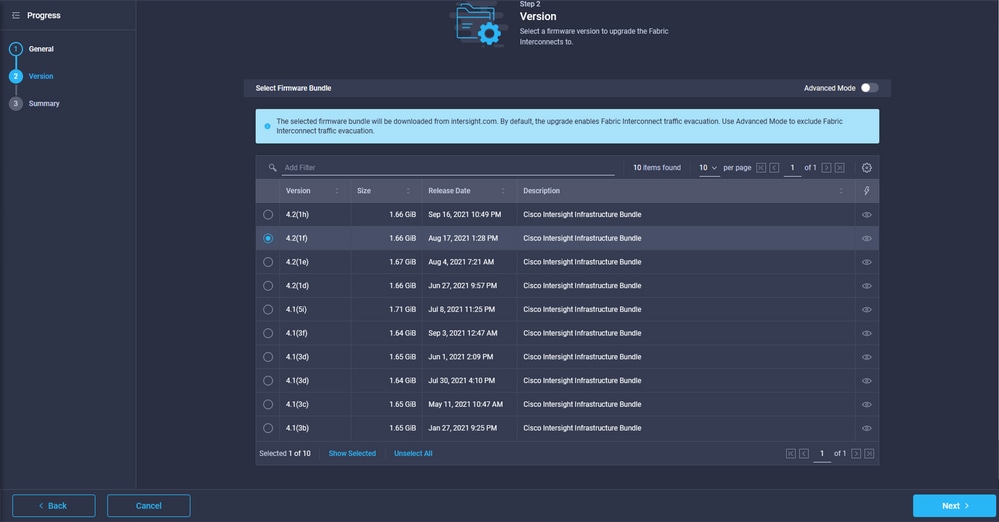
Étape 3. Il s'agit d'un résumé qui présente les périphériques sélectionnés et les versions du micrologiciel cible. Une flèche verte s'affiche sur la version du micrologiciel lorsque le micrologiciel cible est supérieur à la version actuelle, sinon, elle affiche une flèche jaune.
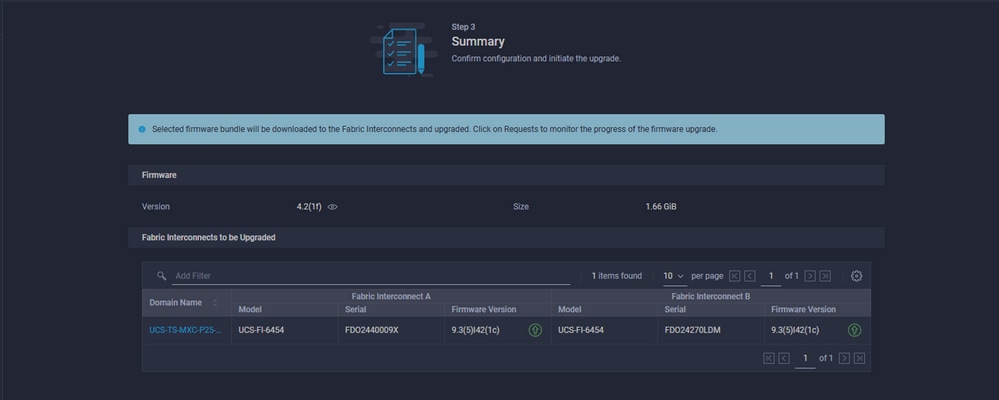
Une fois que vous avez cliqué sur mise à niveau, vous devez le confirmer une dernière fois. À ce stade, les FI ne nécessitent pas encore de redémarrage.
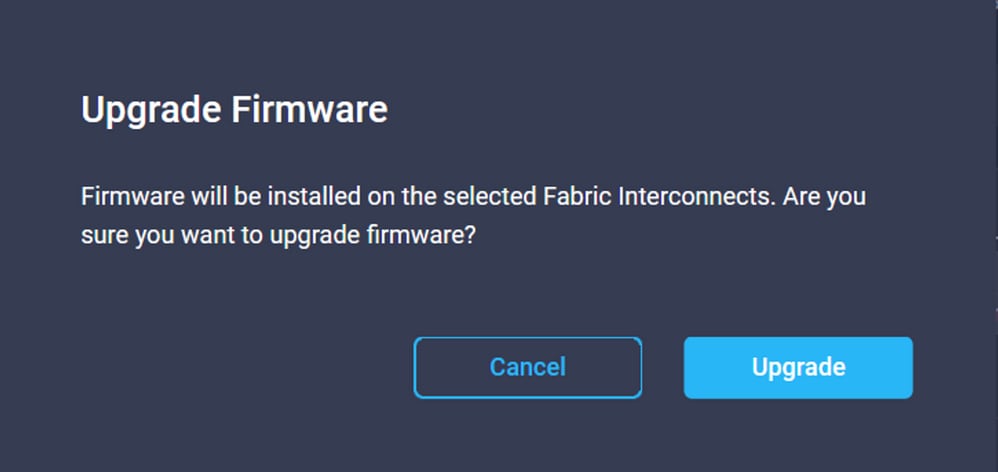
Afin de surveiller la mise à niveau, accédez à Demandes et cliquez sur Actif. Cliquez sur le nom de l'activité pour afficher l'ensemble des tâches du workflow.
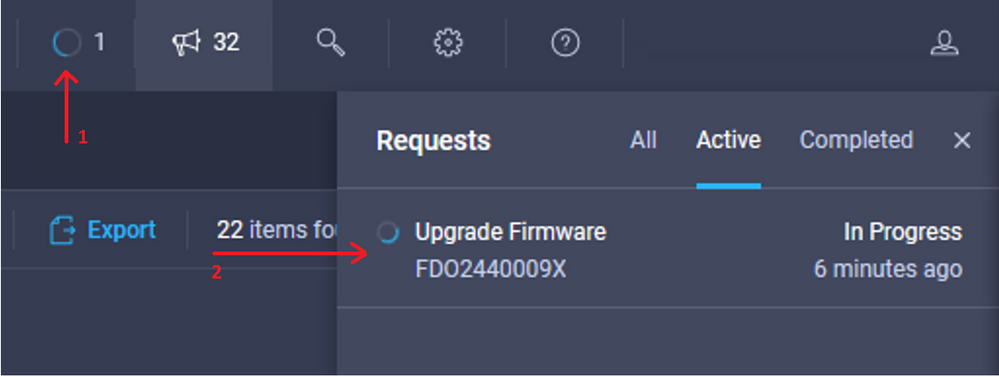
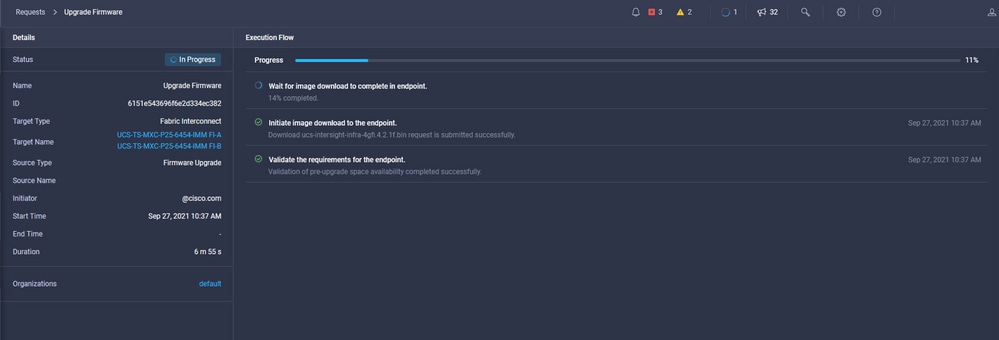
Pour terminer le processus, vous devez reconnaître le redémarrage du fabric B, puis du fabric A.
Note: Avant de redémarrer la deuxième FI, assurez-vous que le chemin de données est prêt sur la première structure. Afin de vérifier cela, vous pouvez utiliser l'API ou l'interface de ligne de commande avec la commande (nxos)# show pinning border-interfaces.
Les tâches de workflow sont les suivantes :
- Télécharger l'offre Intersight FI depuis le référentiel du logiciel Intersight
- Mettre à niveau les IOM
- Évacuer le trafic de données sur FI B
- Activer FI B
- Attendre le compte utilisateur : pour le redémarrage FI
- Attendre la fin de l'activation
- Évacuer le trafic de données sur l’IF A
- Activer FI A
- Attendre le compte utilisateur : pour le redémarrage FI
- Attendre la fin de l'activation
Mise à niveau du micrologiciel du serveur
Choisissez le serveur à mettre à niveau et dans la liste déroulante Actions, sélectionnez Mettre à niveau le micrologiciel.
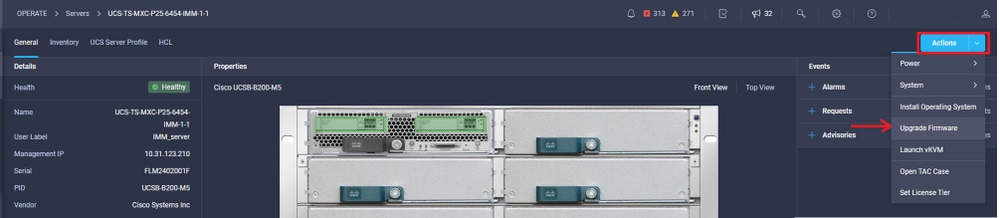
Ceci initialise la mise à niveau du micrologiciel.
Étape 1. Vérifiez qu'il s'agit du serveur approprié et vérifiez la version actuelle du micrologiciel.
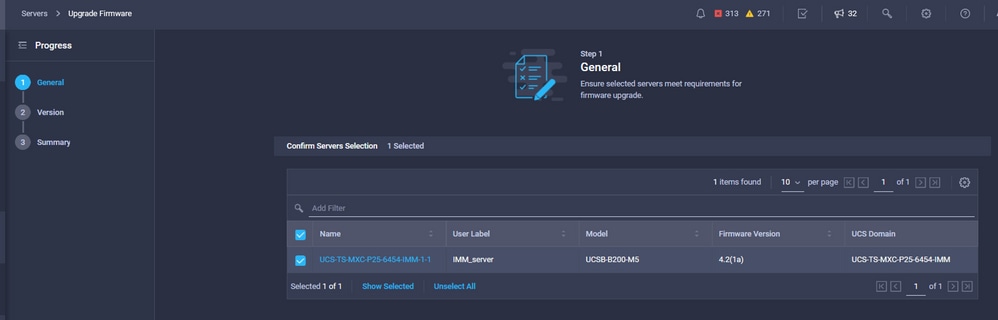
Étape 2. Cliquez sur la case d'option en regard de la version du micrologiciel cible.
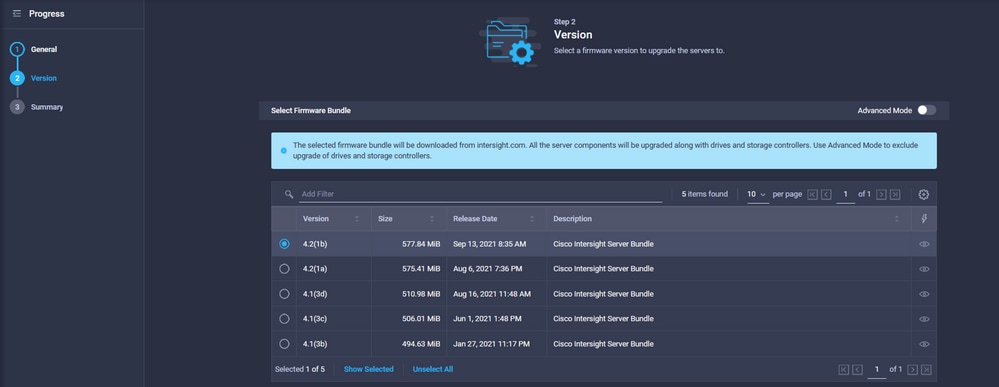
Étape 3. Il s'agit d'un résumé qui présente le serveur et la version du micrologiciel cible. Une flèche verte s'affiche sur la version du micrologiciel lorsque le micrologiciel cible est supérieur à la version actuelle, sinon, elle affiche une flèche jaune.
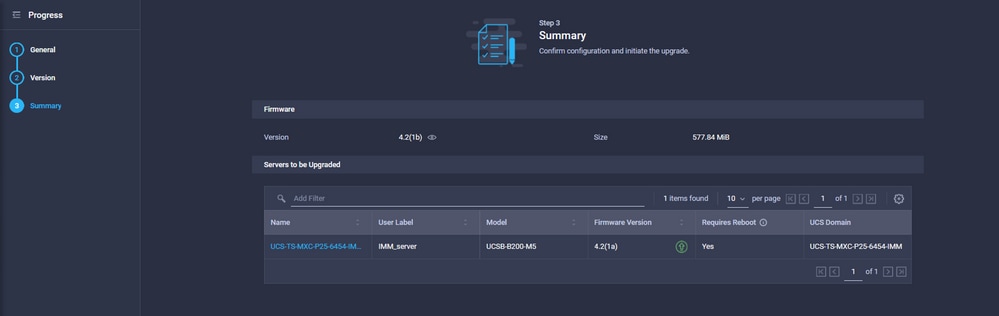
Dans la boîte de dialogue Mettre à niveau le micrologiciel, vous pouvez choisir de redémarrer immédiatement ou accuser réception du redémarrage ultérieurement.
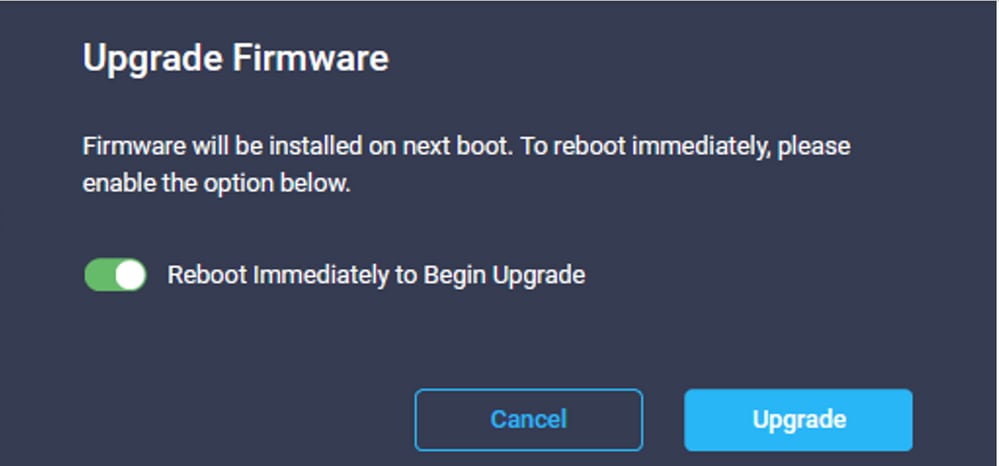
Afin de surveiller la mise à niveau, accédez à Demandes et cliquez sur Actif.
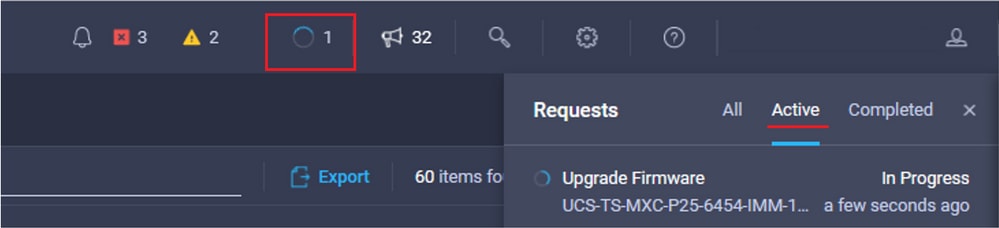
Cliquez sur le nom de l'activité pour afficher l'ensemble des tâches du workflow.
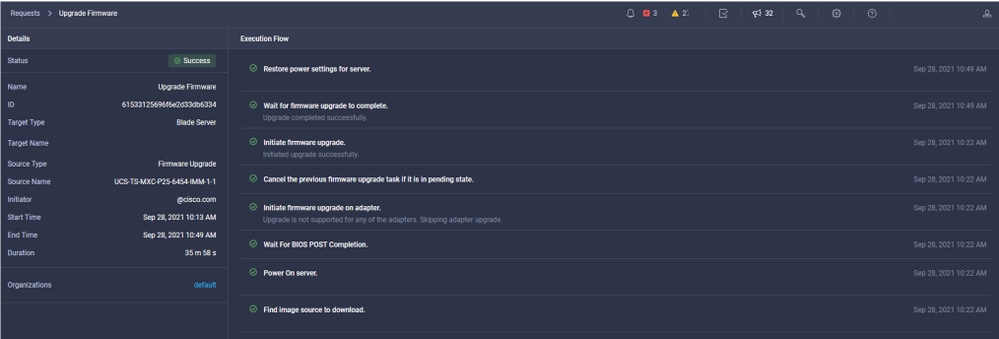
Les tâches de workflow sont les suivantes :
- Télécharger le bundle de serveur Intersight à partir du référentiel de logiciels Intersight
- Mettre à niveau les adaptateurs (pour les lames)
- Mettre à niveau le serveur
- Attendez que le serveur redémarre
- Attendre la fin de la mise à niveau
Vérification
- Afin de vérifier l'espace libre de stockage local FI, sélectionnez l'une des FI, cliquez sur Inventaire, puis sur Stockage local.
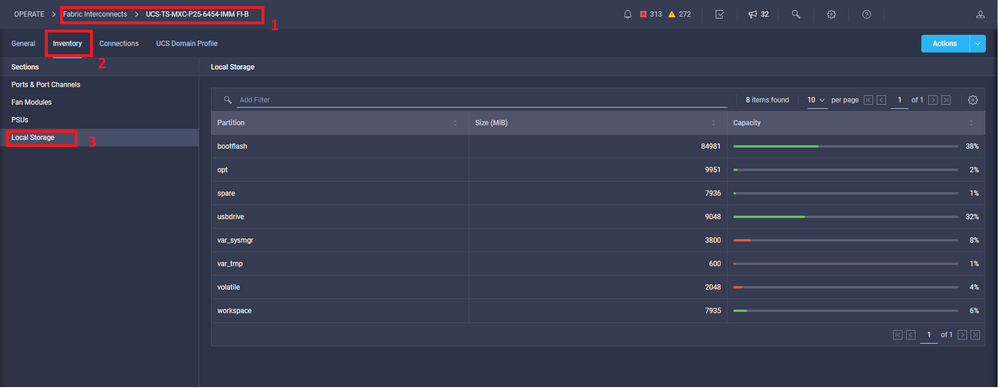
Après la mise à niveau de l'infrastructure, vous pouvez vérifier le journal d'installation. Ceci montre la nouvelle version, les horodatages de la mise à niveau et vous permet de confirmer une mise à niveau réussie.
UCS-TS-MXC-P25-6454-IMM-A(nx-os)# show install all status
This is the log of last installation.
<Mon Sep 27 07:01:30>
Verifying image bootflash:/ucs-6400-k9-system.9.3.5.I42.1e.bin for boot variable "nxos".
-- SUCCESS <Mon Sep 27 07:02:18>
<Mon Sep 27 07:02:18>
Verifying image type.
-- SUCCESS <Mon Sep 27 07:02:24>
<Mon Sep 27 07:02:25>
Preparing "nxos" version info using image bootflash:/ucs-6400-k9-system.9.3.5.I42.1e.bin.
-- SUCCESS <Mon Sep 27 07:02:26>
<Mon Sep 27 07:02:26>
Preparing "bios" version info using image bootflash:/ucs-6400-k9-system.9.3.5.I42.1e.bin.
-- SUCCESS <Mon Sep 27 07:02:28>
<Mon Sep 27 07:03:14>
Performing module support checks.
-- SUCCESS <Mon Sep 27 07:03:16>
<Mon Sep 27 07:03:16>
Notifying services about system upgrade.
-- SUCCESS <Mon Sep 27 07:03:29>
Compatibility check is done:
Module bootable Impact Install-type Reason
------ -------- -------------- ------------ ------
1 yes disruptive reset default upgrade is not hitless
Images are upgraded according to following table:
Module Image Running-Version(pri:alt) New-Version Upg-Required
------ ---------- ---------------------------------------- -------------------- ------------
1 nxos 9.3(5)I42(1c) 9.3(5)I42(1e) yes
1 bios v05.42(06/14/2020):v05.40(01/17/2020) v05.42(06/14/2020) no
1 fpga IO-0x19 MI-0x10 IO-0x22 MI-0x10 yes
Install is in progress, please wait.
<Mon Sep 27 07:03:31>
Performing runtime checks.
-- SUCCESS <Mon Sep 27 07:03:32>
<Mon Sep 27 07:03:32>
Setting boot variables.
-- SUCCESS <Mon Sep 27 07:04:11>
<Mon Sep 27 07:04:11>
Performing configuration copy.
-- SUCCESS <Mon Sep 27 07:04:14>
Module 1: <Mon Sep 27 07:04:14>
Refreshing compact flash and upgrading bios/loader/bootrom.
Warning: please do not remove or power off the module at this time.
-- SUCCESS <Mon Sep 27 07:05:11>
<Mon Sep 27 07:05:11> Install has been successful.
Informations connexes

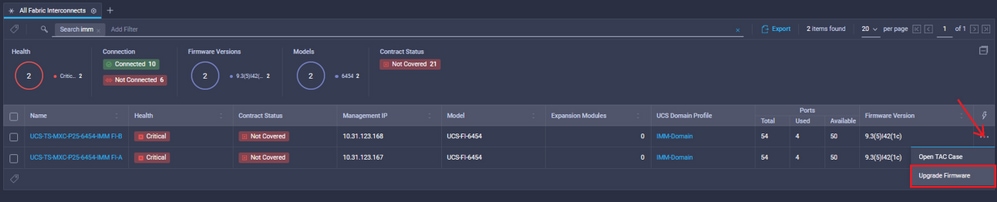
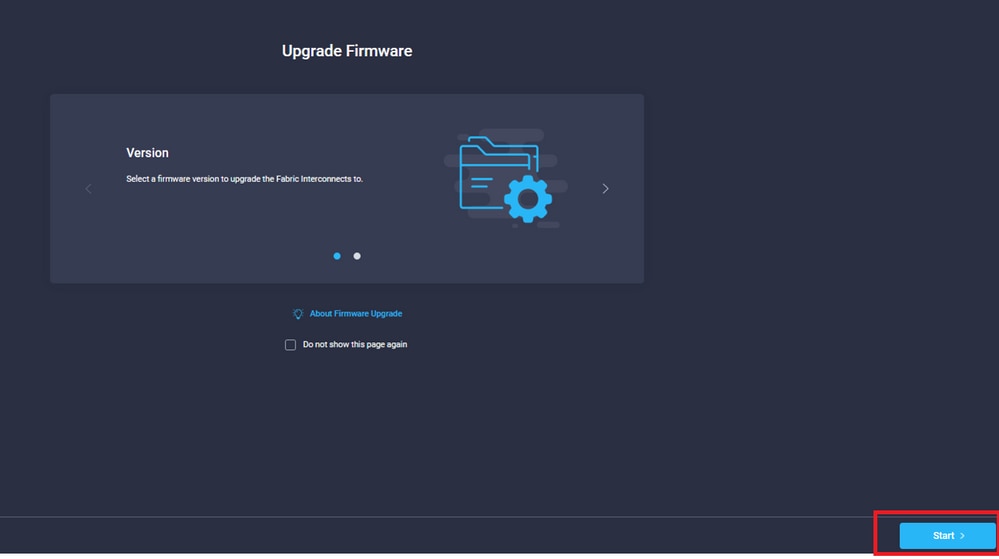
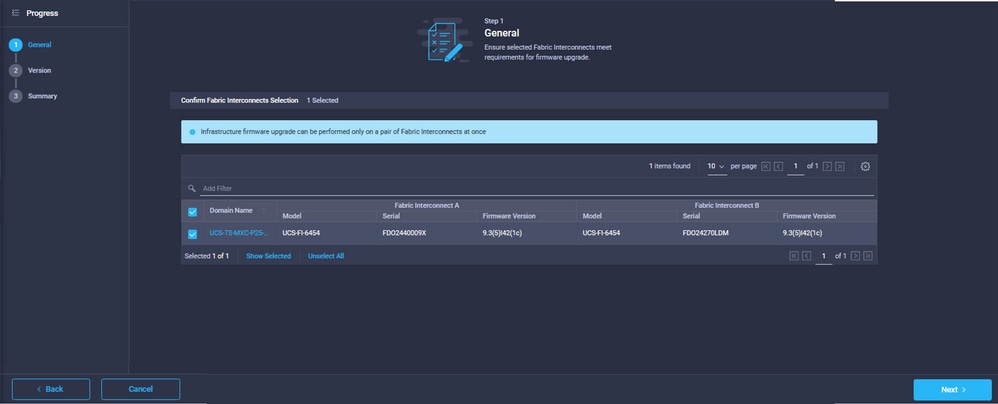
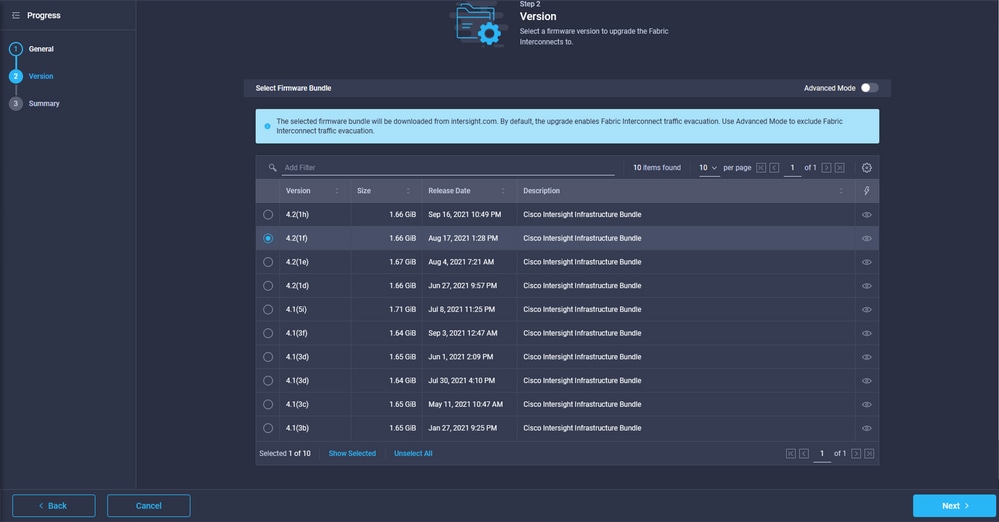
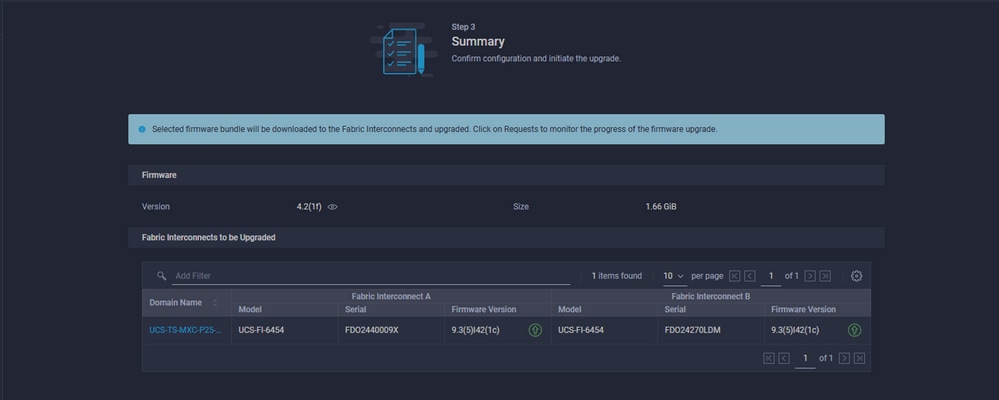
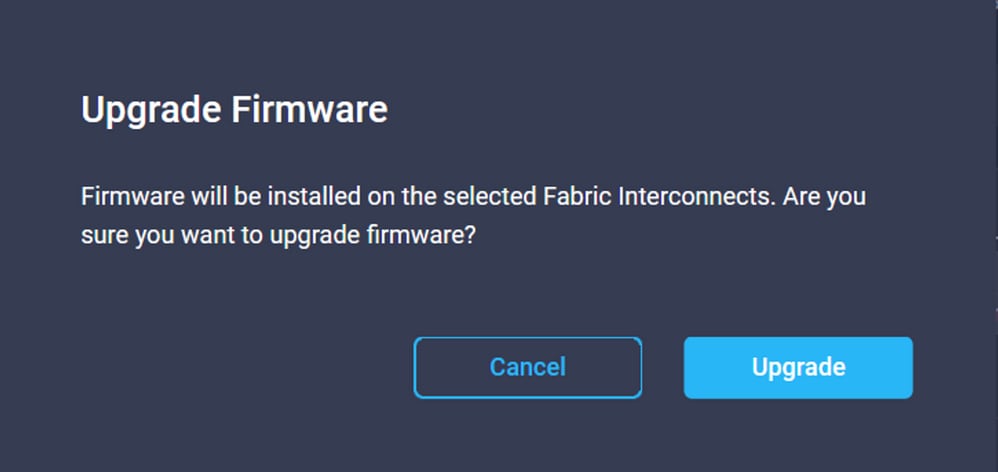
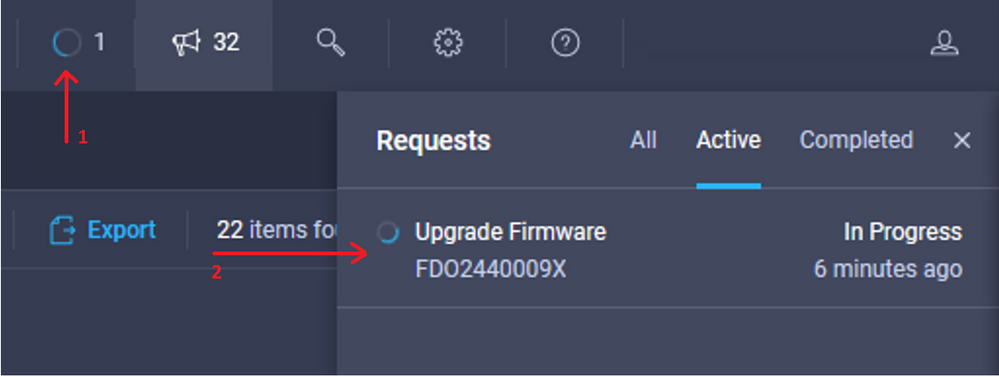
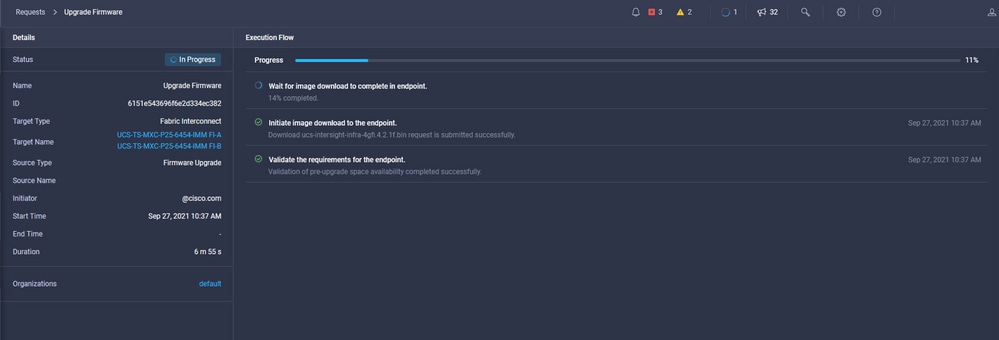
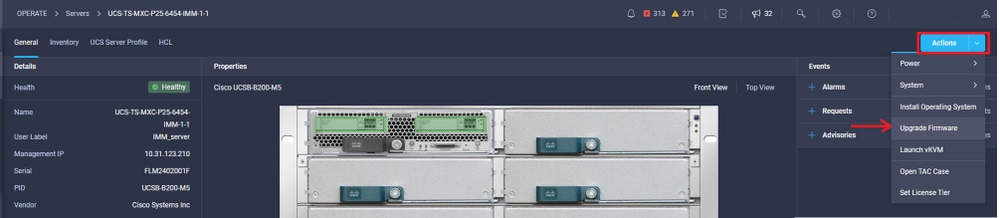
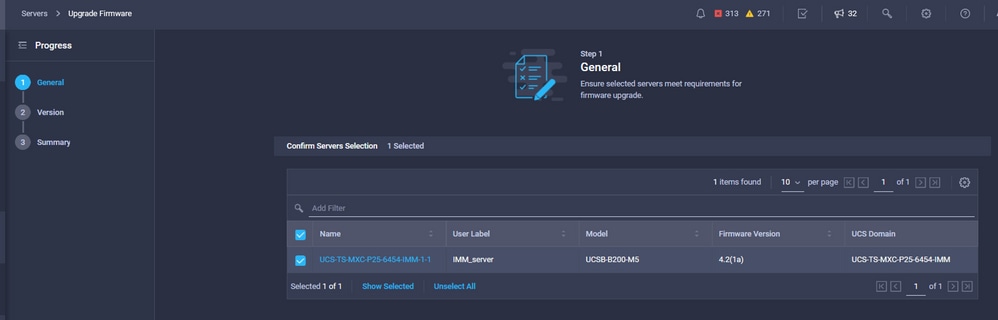
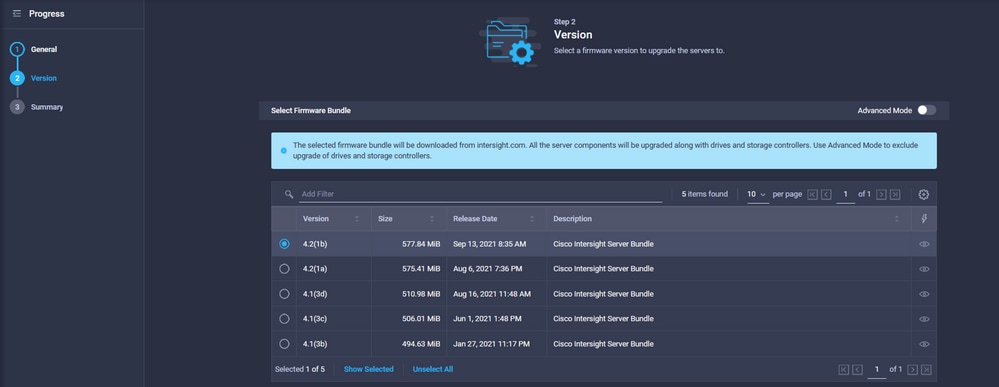
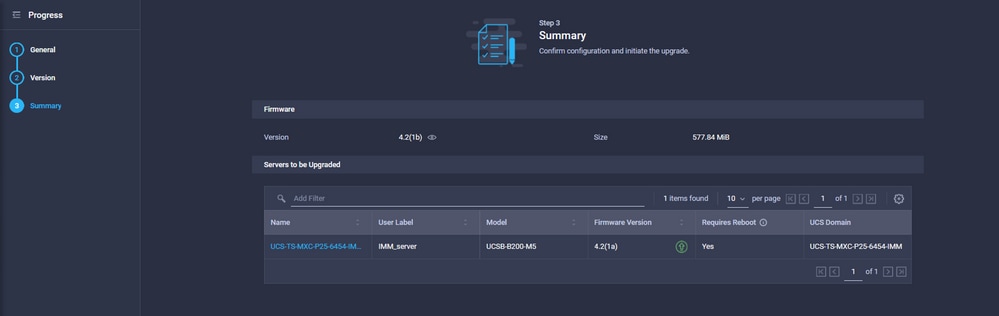
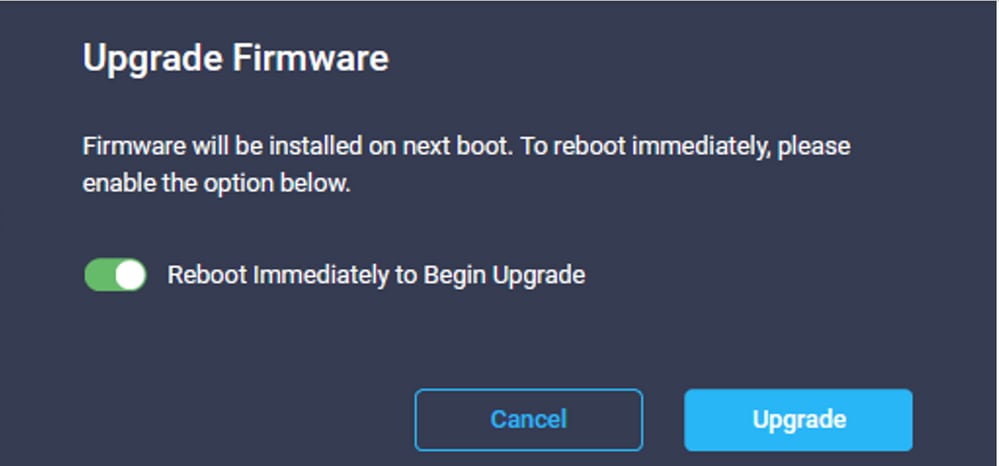
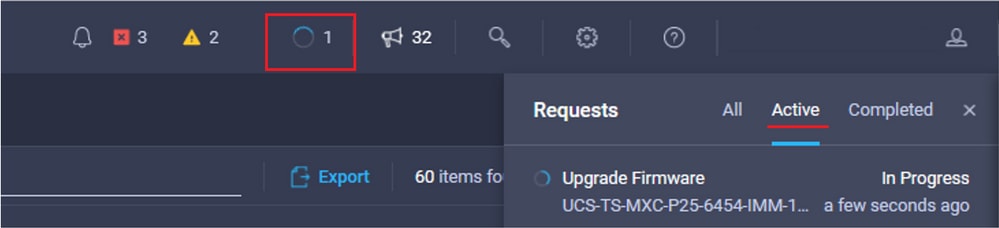
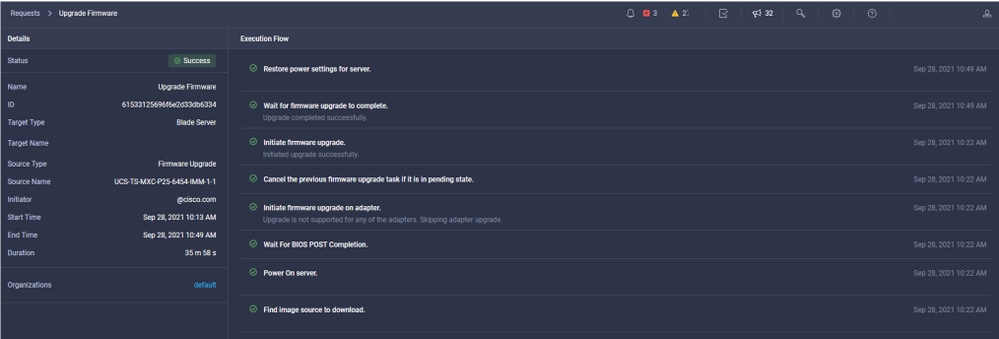
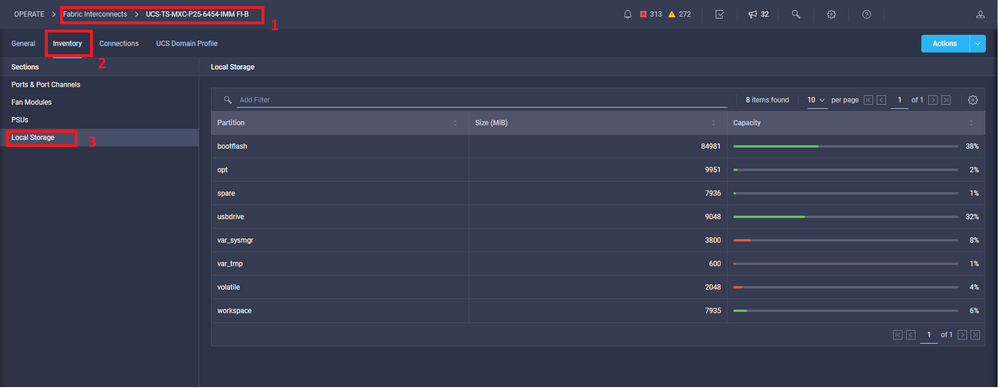
 Commentaires
Commentaires